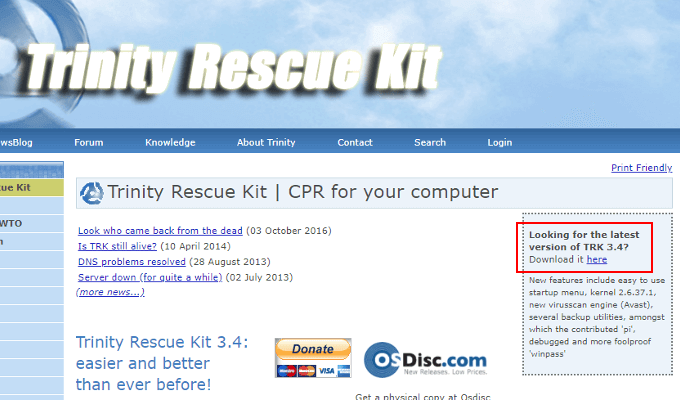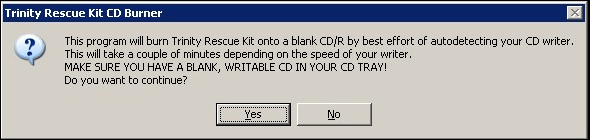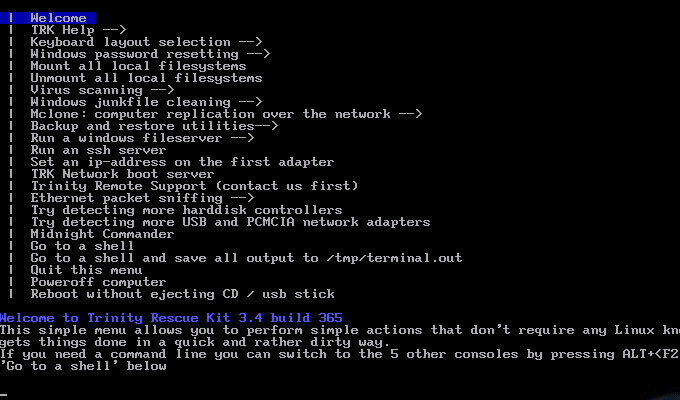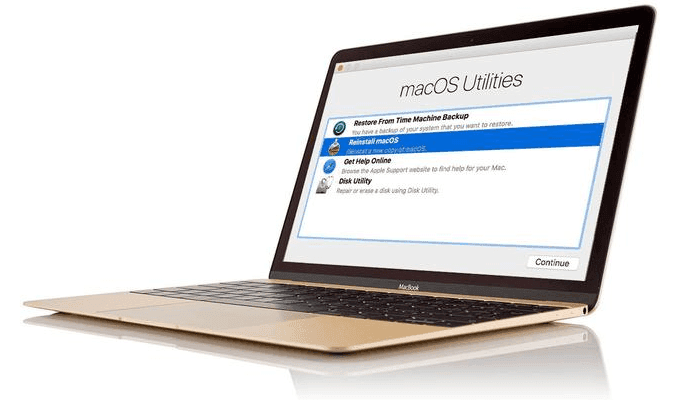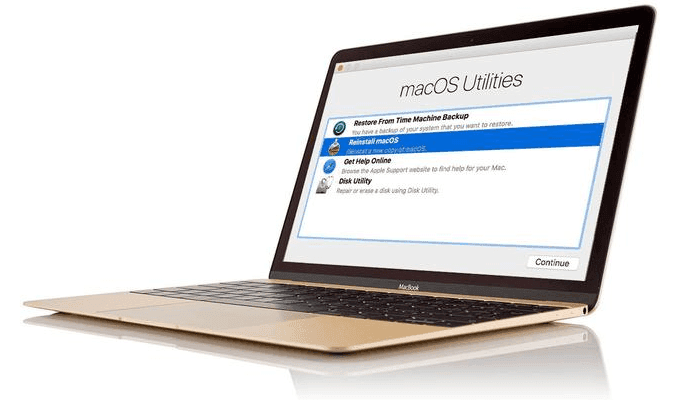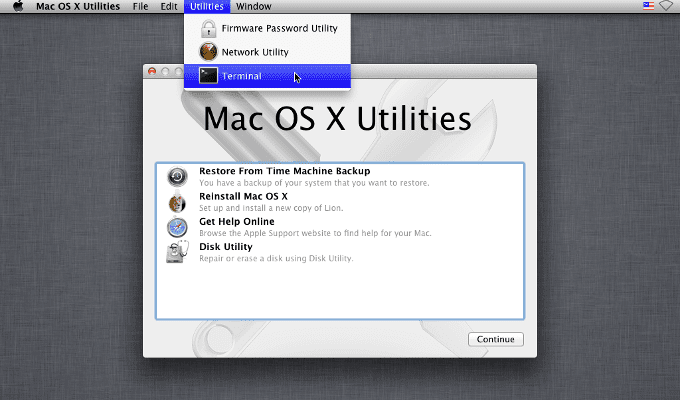成为计算机或计算机网络的管理员很重要。当每个人都将自己锁定在计算机之外或需要在帐户中添加新软件时,您就是这个人。
但是,如果您自己被锁定,该怎么办?尽管有些尴尬,但任何人都可能发生。每个人在某个时间点或其他地方放错了钥匙,这都会让您回到车上或家中,这真是痛苦。
<图class =“ lazy aligncenter”>

通常的操作要做的是叫专业人员来处理这种事情。只要您愿意为服务付费,他们就可以让您重回被锁定的帐户。
将自己锁定在管理员帐户之外,同样解决是可能的。但是,还有一种方法可以消除牵涉其他人的麻烦和成本,而只需自己动手做,而不是重置密码。
如何重置计算机密码
<图class =“ lazy aligncenter”>

密钥以“骇客”方式回到管理员帐户的方式对存储在计算机上的文件和数据几乎没有危害。该过程还应该尽可能地无痛苦,并且不会引起太多头痛。
很遗憾地说,在这个世界上,没有什么是绝对的保证,当处理计算机数据时尤其如此。每当您尝试强行修复时,总会有丢失的可能性。话虽如此,我们已为您提供了有关如何重置管理员密码的说明,该密码已以最少的麻烦而被锁定。
<!-
In_content_1全部:[300x250] / dfp:[640x360]
->
请记住,这是为了恢复管理员帐户而忘记了密码,或者由于密码输入错误而被锁定。如果您的计算机正遭受病毒感染或被外部实体入侵,则不能使用这些技术。
我们将介绍Windows XP +,MacOS X Snow Leopard,Leopard和Tiger以及MacOS X Lion和更高版本的重新输入方法。
Windows (10、8.1、7,Vista和XP)
<图类=“ lazy aligncenter”>

过去,我们触及过一个专门针对Windows 7和8.1 的类似主题。使用这种新方法,我们将研究诸如三位一体救援包 (TRK)或MediaCat USB 的免费实用程序。
在本教程中,我们将重点介绍TRK,因为它是重置管理员密码的最佳工具之一。尽管如果碰巧使用Linux而不是Windows,MediaCat USB可以帮助您解决问题。
TRK不仅可以帮助您恢复计算机的管理员密码,还可以帮助您恢复更多。它还可以帮助您恢复文件,疏散有故障或濒死的磁盘,并可以扫描rootkit恶意软件以及您可能需要的任何其他灾难恢复任务。
您将需要将TRK加载到CD / DVD或USB驱动器,因为它需要在Windows加载之前运行。导航到官方站点并下载程序。<图类=“ lazy aligncenter”>
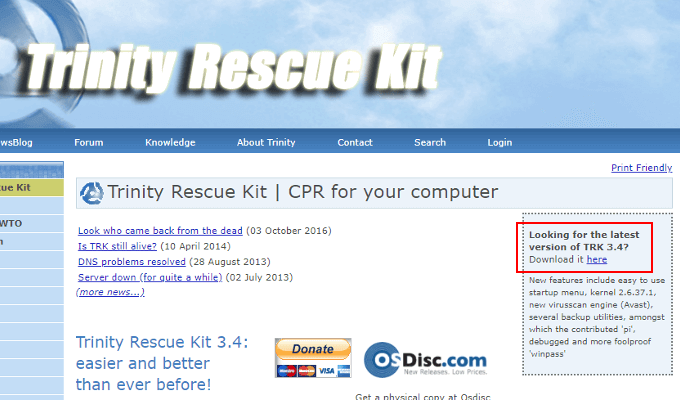
对于Mac OS X 10.4 – 10.6(老虎,豹和雪豹)
为较旧版本的Mac OS X重置密码的方法比这简单一些。 Windows操作系统-只要您仍然拥有计算机随附的OS X DVD或OS X升级。
插入磁盘并重新启动计算机。在重新启动阶段按住Option键,直到Startup Manager出现在屏幕上。
双击安装Mac OS X图标开始安装。
加载后,选择实用程序并单击重新启动。安装程序将重新加载。
安装程序加载后,再次选择实用程序,仅这次单击重置密码。
按照屏幕上的说明重置管理员密码。
对于Mac OS X 10.7+(Lion及更高版本)<图class =“ lazy aligncenter”>
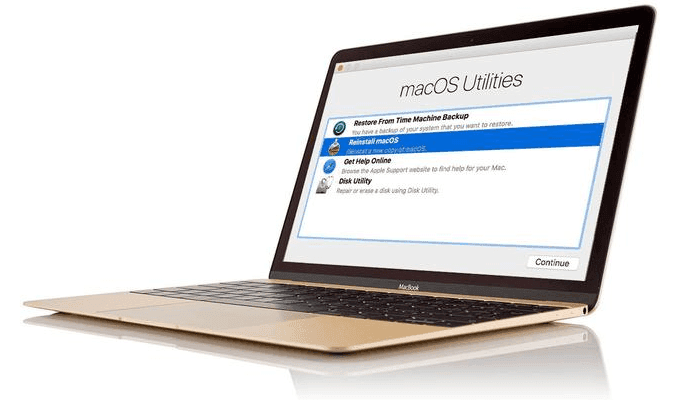
较新的Mac OS X或MacOS ,比以前的版本更容易。不再需要磁盘,因为操作系统中的所有内容都可以重置密码。
重新启动计算机,并在出现以下问题时按住⌘+ R键。重新启动开始。您必须继续按住这些键,直到屏幕上出现Apple徽标为止。
启动顺序完成后,应该在屏幕上显示Recovery HD Utility窗口。
在实用程序中打开终端窗口,然后输入重置密码,,然后按Enter。<图class =“ lazy wp-block-image”>
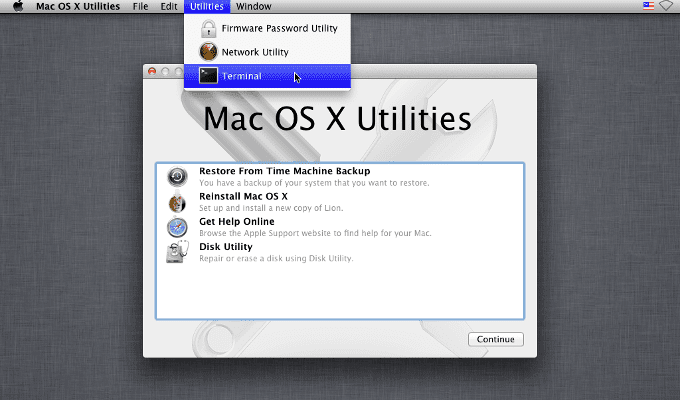
电脑开机密码的破解教程
相关文章: